Notitie
Voor toegang tot deze pagina is autorisatie vereist. U kunt proberen u aan te melden of de directory te wijzigen.
Voor toegang tot deze pagina is autorisatie vereist. U kunt proberen de mappen te wijzigen.
In dit onderwerp worden de stappen beschreven die nodig zijn om beleid te maken in Microsoft Dynamics 365 Intelligent Order Management.
Nieuw beleid voor koptekstvalidatie maken
Voer de volgende stappen uit om een nieuw beleid voor koptekstvalidatie te maken.
- Ga naar Indeling > Beleid en selecteer Nieuw.
- Voer Beleid voor de validatie van orderkoptekst in voor Beleidsnaam.
- Voer Uitvoeringsbeleid in voor Beleidstype.
- Voer Kritiek in voor Belang van beleid.
- Voer Niet-gepubliceerd in voor Status.
- Voer Order in voor Gekoppelde entiteit.
- Selecteer Opslaan.
Nieuwe beleidsregel voor de validatie van orderkoptekst maken
Voer de volgende stappen uit om een nieuwe beleidsregel voor de validatie van orderkoptekst te maken.
- Selecteer Nieuwe regel in het formulier Beleid voor de validatie van orderkoptekst.
- Voer ShipToCountry - US in voor Regelnaam.
- Voor Regeldefinitie:
- Selecteer Verzenden naar land/regio in het eerste veld.
- Selecteer Is gelijk aan in het tweede veld.
- Selecteer VS in het derde veld.
- Voer Beleid voor de validatie van orderkoptekst in voor Beleid.

- Selecteer Opslaan en sluiten.
Het validatiebeleid voor kopteksten publiceren
Voer de volgende stappen uit om het beleid voor koptekstvalidatie te publiceren.
- Ga naar het validatiebeleid voor orderkopteksten dat u hebt gemaakt. U moet al in dit scherm zijn als u de bovenstaande stappen hebt gevolgd.
- Selecteer Publiceren.
Nieuw beleid voor regelvalidatie maken
Voer de volgende stappen uit om een nieuw beleid voor regelvalidatie te maken.
- Ga naar Indeling > Beleid en selecteer Nieuw.
- Voer Beleid voor de validatie van orderregels in voor Beleidsnaam.
- Voer Uitvoeringsbeleid in voor Beleidstype.
- Voer Kritiek in voor Belang van beleid.
- Voer Niet-gepubliceerd in voor Status.
- Voer Orderproduct in voor Gekoppelde entiteit.
- Selecteer Opslaan.
Nieuwe beleidsregel voor de validatie van orderregels maken
Voer de volgende stappen uit om een nieuwe beleidsregel voor de validatie van orderregels te maken.
- Selecteer Nieuwe regel in het formulier Beleid voor de validatie van orderregels.
- Voer onder Voorwaarde voor Regelnaam de tekst in Min. hoeveelheid in.
- Voor Regeldefinitie:
- Selecteer in het eerste veld Hoeveelheid.
- Selecteer Is groter dan of gelijk aan in het tweede veld.
- Geef 5 op in het derde veld.
- Stel onder Actie de waarde Actie toevoegen in op Nee.

- Selecteer Opslaan en sluiten.
Het validatiebeleid voor regels publiceren
Voer de volgende stappen uit om het beleid voor regelvalidatie te publiceren.
- Ga naar het validatiebeleid voor regels dat u hebt gemaakt. U moet al in dit scherm zijn als u de bovenstaande stappen hebt gevolgd.
- Selecteer Publiceren.
Eenvoudig beleid voor toewijzing van afhandeling maken
Voer de volgende stappen uit om een eenvoudig beleid voor toewijzing van afhandeling te maken.
- Ga naar Indeling > Beleid en selecteer Nieuw.
- Voer Eenvoudig beleid voor toewijzing van afhandeling in voor Beleidsnaam.
- Voer Uitvoeringsbeleid in voor Beleidstype.
- Voer Informatie in voor Belang van beleid.
- Voer Niet-gepubliceerd in voor Status.
- Voer Orderproduct in voor Gekoppelde entiteit.
- Selecteer Opslaan.
Nieuwe eenvoudige beleidsregel voor toewijzing van afhandeling maken voor de winkel in Seattle
Ga als volgt te werk om een nieuwe eenvoudige beleidsregel voor toewijzing van afhandeling te maken voor de winkel in Seattle.
- Selecteer Nieuwe regel in het formulier voor eenvoudig beleid voor toewijzing van afhandeling.
- Voer Toewijzingsregel- Seattle in onder Voorwaarde bij Regelnaam.
- Voor Regeldefinitie:
- Selecteer in het eerste veld Hoeveelheid.
- Selecteer Is groter dan of gelijk aan in het tweede veld.
- Geef 100 op in het derde veld.
- Stel onder Actie de waarde Actie toevoegen in op Ja.
- Selecteer Afhandelingsbron in het eerste veld.
- Selecteer Waarde instellen in het tweede veld.
- Geef Seattle-winkel op in het derde veld.
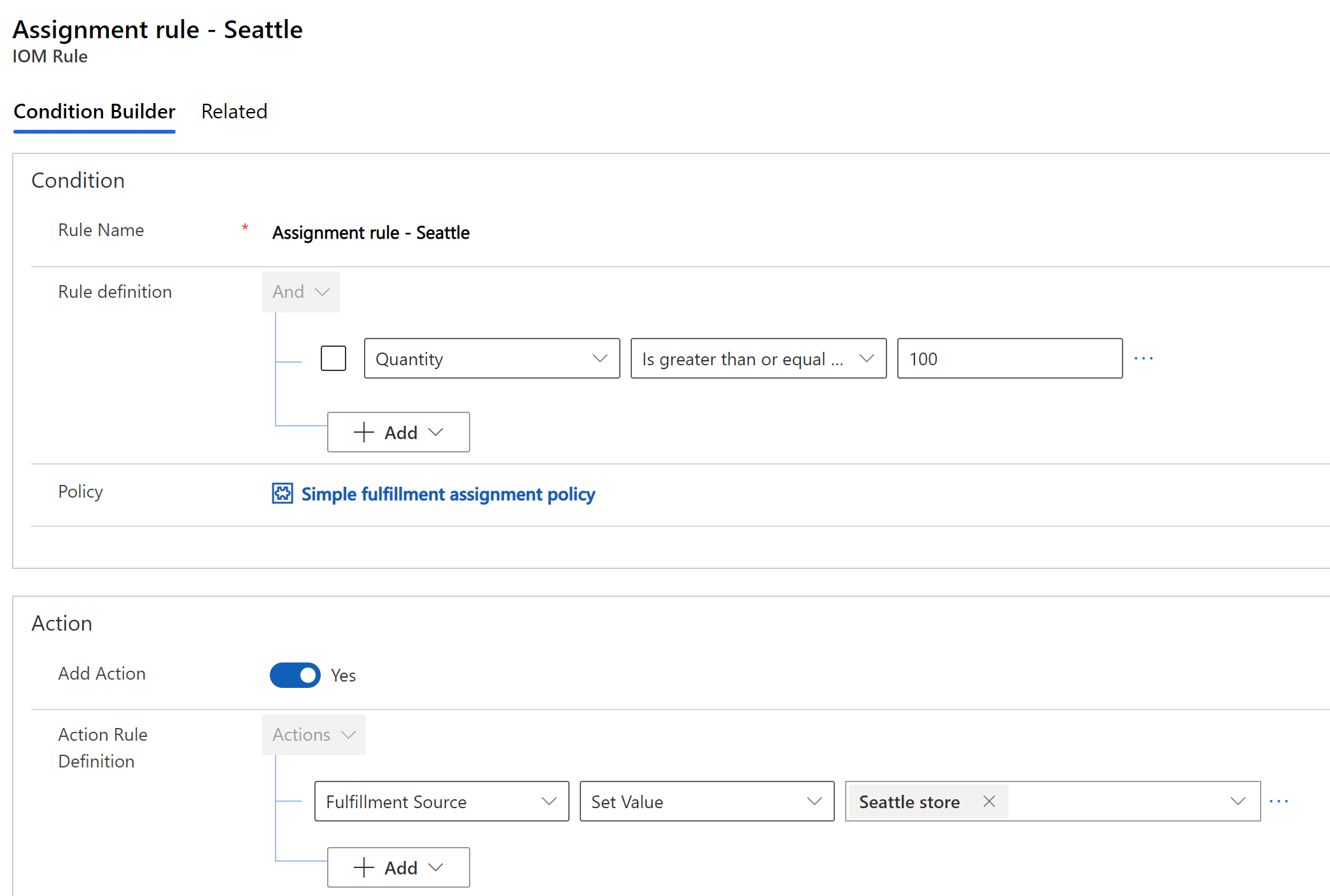
- Selecteer Opslaan en sluiten.
Nieuwe eenvoudige beleidsregel voor toewijzing van afhandeling maken voor de winkel in Chicago
Ga als volgt te werk om een nieuwe eenvoudige beleidsregel voor toewijzing van afhandeling te maken voor de winkel in Chicago.
Selecteer Nieuwe regel in het formulier voor eenvoudig beleid voor toewijzing van afhandeling.
Voer Toewijzingsregel- Chicago in onder Voorwaarde bij Regelnaam.
Voor Regeldefinitie:
- Selecteer in het eerste veld Hoeveelheid.
- Selecteer is kleiner dan in het tweede veld.
- Geef 100 op in het derde veld.
Stel onder Actie de waarde Actie toevoegen in op Ja.
- Selecteer Afhandelingsbron in het eerste veld.
- Selecteer Waarde instellen in het tweede veld.
- Geef Chicago-winkel op in het derde veld.

Selecteer Opslaan en sluiten.
Eenvoudig beleid voor toewijzing van afhandeling publiceren
Voer de volgende stappen uit om het eenvoudige beleid voor toewijzing van afhandeling te publiceren.
- Ga naar het eenvoudige beleid voor toewijzing van afhandeling dat u hebt gemaakt. U moet al in dit scherm zijn als u de bovenstaande stappen hebt gevolgd.
- Selecteer Publiceren.
Filterbeleid voor Seattle-winkel maken
Voer de volgende stappen uit om een filterbeleid voor de Seattle-winkel te maken.
- Ga naar Indeling > Beleid en selecteer Nieuw.
- Voer Filterbeleid voor afhandeling - Seattle in voor Beleidsnaam.
- Voer Filterbeleid in voor Beleidstype.
- Voer Informatie in voor Belang van beleid.
- Voer Niet-gepubliceerd in voor Status.
- Voer Afhandelingsorder in voor Gekoppelde entiteit.
- Selecteer Opslaan.
Nieuwe filterregel voor Seattle-winkel maken
Voer de volgende stappen uit om een nieuwe filterregel voor de Seattle-winkel te maken.
- Selecteer Nieuwe regel in het formulier Filterbeleid voor afhandeling - Seattle.
- Voer onder Voorwaarde voor Regelnaam de tekst in Min. hoeveelheid in.
- Voor Regeldefinitie:
- Selecteer Afhandelingsbron in het eerste veld.
- Selecteer Is gelijk aan in het tweede veld.
- Geef Seattle-winkel op in het derde veld.
- Stel onder Actie de waarde Actie toevoegen in op Nee.

- Selecteer Opslaan en sluiten.
Filterbeleid voor Seattle-winkel publiceren
Voer de volgende stappen uit om een filterbeleid voor de Seattle-winkel te publiceren.
- Ga naar het filterbeleid voor Seattle dat u hebt gemaakt. U moet al in dit scherm zijn als u de bovenstaande stappen hebt gevolgd.
- Selecteer Publiceren.
Filterbeleid voor Chicago-winkel maken
Voer de volgende stappen uit om een filterbeleid voor de Chicago-winkel te maken.
- Ga naar Indeling > Beleid en selecteer Nieuw.
- Voer Filterbeleid voor afhandeling - Chicago in voor Beleidsnaam.
- Voer Filterbeleid in voor Beleidstype.
- Voer Informatie in voor Belang van beleid.
- Voer Niet-gepubliceerd in voor Status.
- Voer Afhandelingsorder in voor Gekoppelde entiteit.
- Selecteer Opslaan.
Nieuwe filterregel voor Chicago-winkel maken
Voer de volgende stappen uit om een nieuwe filterregel voor de Chicago-winkel te maken.
- Selecteer Nieuwe regel in het formulier Filterbeleid voor afhandeling - Chicago.
- Voer onder Voorwaarde voor Regelnaam de tekst in Min. hoeveelheid in.
- Voor Regeldefinitie:
- Selecteer Afhandelingsbron in het eerste veld.
- Selecteer Is gelijk aan in het tweede veld.
- Geef Chicago-winkel op in het derde veld.
- Stel onder Actie de waarde Actie toevoegen in op Nee.

- Selecteer Opslaan en sluiten.
Filterbeleid voor Chicago-winkel publiceren
Voer de volgende stappen uit om een filterbeleid voor de Chicago-winkel te publiceren.
- Ga naar het filterbeleid voor Chicago dat u hebt gemaakt. U moet al in dit scherm zijn als u de bovenstaande stappen hebt gevolgd.
- Selecteer Publiceren.
Als u de stappen hebt uitgevoerd, moet u nu de omgezette Power Automate-cloudstromen zoals in de onderstaande afbeelding kunnen zien.

Invoergebeurtenis toevoegen aan actietype
Voer de volgende stappen uit om een invoergebeurtenis aan een actietype toe te voegen.
- Ga naar Providers > Actietypen.
- Selecteer Op beleid gebaseerde vaststelling van afhandeling.
- Selecteer + Nieuwe zakelijke gebeurtenis voor invoer van IOM-actietype.
- Voer Validatie van orderregels is geslaagd in bij Naam.
- Voer Op beleid gebaseerde vaststelling van afhandeling in voor Actietype.
- Voer Validatie van orderregels is geslaagd in bij Definitie van zakelijke gebeurtenis.
- Selecteer Opslaan.
Volgende stap in lab voor snel starten: Orderindeling maken